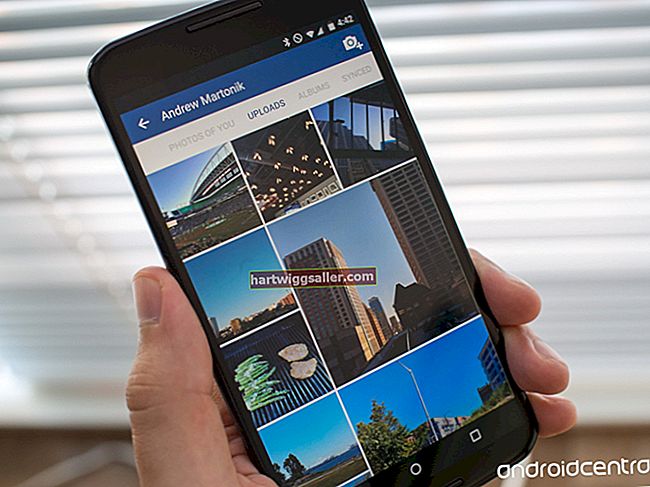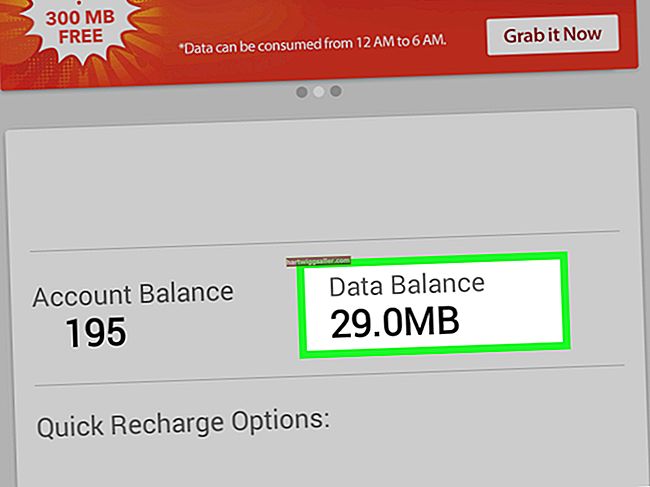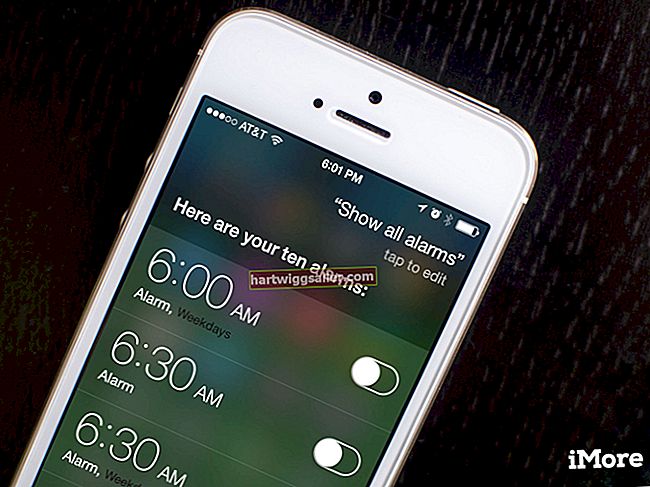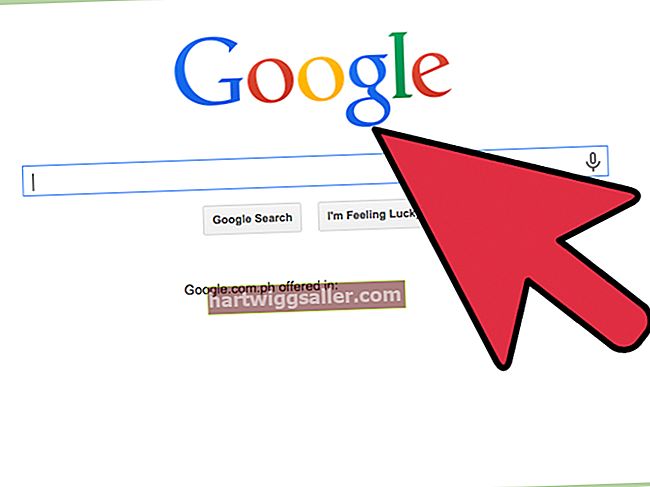আপনি যদি প্রতিটি ব্যবহার করে থাকেন কমান্ড লাইন, বা সিএমডি, উইন্ডোজের ইন্টারফেস, এটি সম্ভবত করতে পারে এমন শক্তিশালী জিনিসগুলির সম্ভবত আপনার কিছু ধারণা আছে। নিজের তৈরি করা হচ্ছে সিএমডি স্ক্রিপ্ট, আপনি আরও বেশি কিছু করতে পারেন তবে দ্রুত।
ক সিএমডি স্ক্রিপ্ট আপনি সিএমডি উইন্ডোতে কমান্ড টাইপ করার মতো একই কাজ করে। আপনি যদি নিয়মিতভাবে কিছু করতে চান যেমন উইন্ডোজকে এক ঘন্টা পরে আপনার কম্পিউটারটি বন্ধ করতে বলা, আপনি একটি স্ক্রিপ্ট লিখতে পারেন এবং তারপরে আপনি যখনই স্ক্রিপ্টটি চালাতে চান সক্রিয় করতে পারেন।
সিএমডি এবং লিখিত আদেশগুলি বোঝা
ব্যক্তিগত গণনার প্রথম দিনগুলিতে প্রায় সমস্ত কিছুই সম্পন্ন হয়েছিল টাইপিং কমান্ডকমান্ড লাইন ইন্টারফেসে _স। আপনি যদি কোনও প্রোগ্রাম খুলতে চান, আপনাকে প্রোগ্রামের নাম কমান্ড লাইনে টাইপ করতে হবে। আজ, আপনি সহজভাবে পারেন ক্লিক করুন বা একটি আইকন স্পর্শ বেশিরভাগ ক্রিয়া সম্পাদন করতে আপনার স্ক্রিনে উইন্ডোজ এখনও সিএমডি ইউটিলিটিতে টাইপ লিখিত কমান্ড গ্রহণ করে। আপনি পারেন কমান্ড লিখুন_ প্রোগ্রামগুলি খুলতে, অ্যাকাউন্টের অনুমতি যুক্ত করতে বা পরিবর্তন করতে, ফাইলগুলির ব্যাকআপ নিতে বা সিএমডি উইন্ডোটি ব্যবহার করে আপনার কম্পিউটার সম্পর্কে তথ্য পেতে।
সিএমডি স্ক্রিপ্টগুলি বোঝা
উইন্ডোজে কমান্ড প্রম্পট ইউটিলিটি যে কোনও সময় খোলার জন্য সহজভাবে করা যেতে পারে "সেমিডি" টাইপ করা মধ্যে উইন্ডোজ স্টার্ট তালিকা. এখানে, আপনি প্রোগ্রামগুলি খুলতে, সেটিংস পরিবর্তন করতে এবং উইন্ডোজ এবং এর প্রোগ্রামগুলি কীভাবে সম্পাদন করে তার জন্য টুইট করতে সমস্ত ধরণের কমান্ড টাইপ করতে পারেন। মাইক্রোসফ্ট এর দীর্ঘ ইতিহাসে অপারেটিং সিস্টেম, সিএমডি i_ একটি আপেক্ষিক নতুন আগত। এমএস-ডস-এ, উইন্ডোজ প্রকাশের আগে, আপনি যখন কোনও স্ক্রিপ্ট চালাতে চান, আপনি এটি একটি .bat ফাইল হিসাবে সংরক্ষণ করবেন। আপনি আজও সেই এক্সটেনশন দিয়ে ফাইলগুলি সংরক্ষণ করতে পারেন, বেশিরভাগ লোকেরা এটি ব্যবহার করে .সিএমডি এক্সটেনশন।_
ব্যবহার করে একটি স্ক্রিপ্ট সিএমডি নোটপ্যাড খুলুন
তৈরি এবং সংরক্ষণ করতে সিএমডি সুইচ, এটি ব্যবহার করা ভাল বেসিক পাঠ্য সম্পাদক। মাইক্রোসফ্ট ওয়ার্ডের মতো ওয়ার্ড প্রসেসর ব্যবহার করা ফাইলটি সংরক্ষণকে ঝামেলা করে তোলে। নোটপ্যাড ব্যবহার করা অনেক সহজ। সুতরাং কিভাবে প্রদর্শিত সিএমডি কাজ করে, খোলার জন্য এটি ব্যবহার খুলুন নোটপ্যাড
- সিএমডি টাইপ করুন উইন্ডোজ স্টার্ট মেনুতে এবং এন্টার চাপুন খুলতে সিএমডি.এক্স।
- আপনার বর্তমান ব্যবহারকারীর নাম ফোল্ডার থেকে টাইপ করে বেস ডিরেক্টরিতে ডিরেক্টরিটি পরিবর্তন করুন "সিডি \" এবং টিপুন প্রবেশ করান। এটি এখন পড়া উচিত "সি: \>" ঝলকানো কার্সারের আগে
- নিম্নলিখিত লাইনটি টাইপ করুন এবং টিপুনপ্রবেশ করুন:"c: \ উইন্ডোজ \ system32" notepad.exe শুরু করুন
আপনি এন্টার টিপানোর সাথে সাথেই আপনি নোটপ্যাডটি খোলা দেখতে পাবেন। আপনি যে কমান্ডটি লিখেছেন তা উইন্ডোজকে জানিয়েছে শুরু দ্য notepad.exe প্রোগ্রাম, যা অবস্থিত system32 ফোল্ডার, যা ভিতরে আছে উইন্ডোজ ফোল্ডার, উপর সি: ড্রাইভ সিএমডি কমান্ডগুলি কেস-সংবেদনশীল নয় তাই আপনি ছোট ছোট অক্ষর বা বড় হাতের অক্ষর আন্তঃবিনে ব্যবহার করতে পারেন।
আপনার প্রথম তৈরি করা স্ক্রিপ্ট সিএমডি ফাইল
এখন নোটপ্যাড খোলা রয়েছে, আপনি সিএমডি উইন্ডোতে নোটপ্যাডে ব্যবহৃত একই লাইনটি লিখে আপনার প্রথম সিএমডি স্ক্রিপ্ট ফাইলটি তৈরি করুন: "c: \ উইন্ডোজ \ system32" notepad.exe শুরু করুন
রক্ষা কর ব্যাচ ফাইল ফাইল মেনু থেকে "হিসাবে সংরক্ষণ করুন" নির্বাচন করে আপনার ডেস্কটপে যান। ফাইলটির নাম দিন "firstscript.cmd" এবং ক্লিক"সংরক্ষণ." নোটপ্যাড স্ক্রিপ্ট কমান্ড ডিফল্ট .txt এক্সটেনশনের পরিবর্তে .Cmd এক্সটেনশন দিয়ে সংরক্ষণ করতে হবে।
নতুনটিতে দুটি ক্লিক করুন সিএমডি ফাইল আপনার ডেস্কটপে আপনি দেখতে পাবেন যে সিএমডি উইন্ডোটি এক সেকেন্ডের ভগ্নাংশের জন্য খোলা থাকবে এবং তারপরে বন্ধ হবে নোটপ্যাড চালু হয়
ডেস্কটপ শর্টকাট একই কাজ করায় এটি কার্যকরভাবে স্ক্রিপ্ট নয়। আরও কার্যকর কিছু তৈরি করতে, আসুন ফাইলটি সম্পাদনা করুন যাতে এটি আপনার সমস্ত প্রোগ্রামের তালিকাতে আপনার ডেস্কটপে একটি নতুন পাঠ্য ফাইল তৈরি করে।
ইকো এবং ইকো অফ ব্যবহার করে
যখন সিএমডি উইন্ডোটি এটি দেখার জন্য যথেষ্ট দীর্ঘ ছিল না, ডিফল্টরূপে এটি সর্বদা সন্নিবেশ করা পাঠ্যটি প্রদর্শন করবে সিএমডি ফাইল যখন এটি চালায়। দীর্ঘ স্ক্রিপ্টগুলির জন্য, এটি একটি উপদ্রব হতে পারে, তাই সিএমডি ফাইলের প্রথম লাইনে ইকো অফ কমান্ডটি ব্যবহার করে এটি বন্ধ করা ভাল good নিজেই, ইকো অফ অক্ষম করে এটি অনুসরণ করে যে কোনও পাঠ্যের প্রদর্শন। ইকো অফ কমান্ডটি নিজেই প্রয়োগ করতে, তার সামনে একটি @ চিহ্ন রাখুন। সুতরাং, আপনার দুই-লাইনের সিএমডি স্ক্রিপ্টটি হ'ল:
@ কেচো অফ
"c: \ উইন্ডোজ \ system32" notepad.exe শুরু করুন
একটি পাঠ্য ফাইল স্ক্রিপ্ট তৈরি করা হচ্ছে
এই সিএমডি স্ক্রিপ্টটি আপনার প্রোগ্রাম ফাইল ফোল্ডারে থাকা সমস্ত ফাইল তালিকাভুক্ত করবে এবং সেই তালিকাটি একটি নতুন পাঠ্য ফাইলে রাখবে।
- নোটপ্যাড খুলুন। টাইপ করুন "@ কেচো অফ"প্রথম লাইনে এবং এন্টার টিপুন।
- দ্বিতীয় লাইনেটাইপ করুন: dir "C: \ প্রোগ্রাম ফাইলগুলি"> list_of_files.txt
- নির্বাচন করুন "সংরক্ষণ করুন"ফাইল মেনু থেকে এবং ফাইলটি সংরক্ষণ করুন "প্রোগ্রাম-তালিকা-স্ক্রিপ্ট.কম।"
- ডবল ক্লিক করুন ফাইল এবং ফোল্ডারগুলির তালিকা দেখতে আপনার ডেস্কটপে নতুন পাঠ্য ফাইল।
লিখিত ফাইলটি একই ফোল্ডারে উপস্থিত হবে যেখানে স্ক্রিপ্ট ফাইলটি নিজেই। সুতরাং যদি স্ক্রিপ্ট ফাইলটি আপনার ডেস্কটপে থাকে, ফাইল-টেক্সট ফাইলের তালিকা আপনার ডেস্কটপে প্রদর্শিত হবে।
আপনি যদি পাঠ্য ফাইলটি যেখানে ফোল্ডারটি পরিবর্তন করতে চান, আপনি স্ক্রিপ্টে এটির নিজস্ব ফোল্ডারটি নির্দিষ্ট করতে পারেন। উদাহরণস্বরূপ, আপনি যদি এটি আপনার ডকুমেন্টস ফোল্ডারে রাখতে চান তবে ব্যবহার করুন: dir "C: \ প্রোগ্রাম ফাইলগুলি"> সি: \ ব্যবহারকারীরা ডেভিড \ নথি \ list_of_files.txt
সিস্টেম তথ্য স্ক্রিপ্ট তৈরি করা হচ্ছে
আপনি প্রয়োজনীয় তথ্য দেওয়ার জন্য যদি কোনও স্ক্রিপ্ট ব্যবহার করতে চান তবে স্ক্রিপ্ট সহ কোনও পাঠ্য নথি তৈরি করা সবসময় প্রয়োজন হয় না। আপনি সরাসরি তথ্য পোস্ট করতে পারেন সিএমডি উইন্ডো।
নীচের উদাহরণের স্ক্রিপ্টটি আপনাকে অপারেটিং সিস্টেম এবং সংস্করণ নম্বর, বিআইওএস সংস্করণ, মোট শারীরিক মেমরি এবং আপনার কম্পিউটারের নেটওয়ার্ক ঠিকানা সহ আপনার কম্পিউটার সম্পর্কে প্রাথমিক তথ্য দেবে। স্ক্রিপ্টটি ব্যবহার করতে, নীচের লাইনগুলি একটি নতুন নোটপ্যাড ফাইলে টাইপ করুন বা অনুলিপি করুন এবং এটিতে সংরক্ষণ করুন .Cmd ফাইল এক্সটেনশন, যেমন "আমার_কম্পিউটার_ইনফো.কম।"
এই উদাহরণে, ECHO OFF প্রতিরোধ করতে ব্যবহৃত হয় সিএমডি উইন্ডো স্ক্রিপ্ট প্রদর্শিত থেকে।
দ্য ECHO কমান্ড নির্দিষ্ট পাঠ্য, পাশাপাশি কিছু সমান চিহ্ন প্রদর্শন করতে ব্যবহৃত হয় (===) বিভাগে তথ্য সংগঠিত করার লাইন হিসাবে।
আপনার নিজের ব্যবহারের জন্য একটি মন্তব্য Toোকাতে - এটি স্ক্রিপ্টকে প্রভাবিত না করে বা সিএমডি উইন্ডোতে উপস্থিত না হয়ে - প্রথমে দুটি কলোন টাইপ করুন। নিম্নলিখিত একই লাইনে কিছু " :: " স্ক্রিপ্ট থেকে মন্তব্য করা হবে।
দ্য PAUSE কমান্ড নির্দেশ দেয় সিএমডি প্রোগ্রাম খোলা থাকতে আপনার কীবোর্ডে কোনও কী চাপলে উইন্ডোটি বন্ধ হয়ে যাবে।
@ECHO বন্ধ
:: এই সিএমডি স্ক্রিপ্টটি আপনাকে আপনার অপারেটিং সিস্টেম, হার্ডওয়্যার এবং নেটওয়ার্কের তথ্য সরবরাহ করে।
শিরোনাম আমার সিস্টেম তথ্য
ECHO দয়া করে অপেক্ষা করুন ... সিস্টেমের তথ্য সংগ্রহ করা।
ECHO ===========================
ECHO অপারেটিং সিস্টেম
systemminfo | সন্ধান / সি: "ওএস নাম"
systemminfo | সন্ধান / সি: "ওএস সংস্করণ"
ECHO ==========================
ECHO BIOS
systemminfo | সন্ধানের / সি: "সিস্টেমের ধরণ"
ECHO ==========================
স্মৃতি স্মারক
systemminfo | সন্ধান / সি: "মোট শারীরিক স্মৃতি"
ECHO ===========================
ECHO CPU
নাম পান
ECHO ===========================
ECHO নেটওয়্যার ঠিকানা
ipconfig | Findstr IPv4
ipconfig | Findstr IPv6
PAUSE
আপনার কম্পিউটার বন্ধ করতে স্ক্রিপ্ট ব্যবহার করে
সাধারণত, আপনি যখন আপনার কম্পিউটারটি বন্ধ করেন, তা তাত্ক্ষণিকভাবে ঘটে। মনে করুন, তবে আপনি একটি অডিওবুক শুনছেন বা কোনও প্রশিক্ষণ ভিডিও দেখছেন - এবং আপনি জানেন যে আপনি এক ঘন্টা পরে ঘুমিয়ে পড়বেন। আপনি একটি ব্যবহার করতে পারেন সিএমডি স্ক্রিপ্ট আপনার কম্পিউটারকে শাটডাউন কমান্ডটি ব্যবহার করে একটি নির্দিষ্ট সময়ের পরে, নিজেকে বন্ধ করতে বলে।
আপনি যখন শাটডাউন কমান্ডটি ব্যবহার করবেন, আপনাকে দুটি অতিরিক্ত সুইচ অন্তর্ভুক্ত করতে হবে, বা সাব কম্যান্ডস। প্রথমটি কম্পিউটারটিকে শাটডাউন বা পুনরায় চালু করতে বলে। আপনি -s বা - r ব্যবহার করতে পারেন। দ্বিতীয়টি কম্পিউটারটিকে জানায় যে কমান্ডটি সম্পাদন করার আগে কত সেকেন্ড অপেক্ষা করতে হবে। এর জন্য আপনি -t ব্যবহার করুন, তারপরে সেকেন্ডের সংখ্যাটি অনুসরণ করুন।
কম্পিউটারকে এক সেকেন্ডে বন্ধ করতে, ব্যবহার করুন: শাটডাউন -s -t 01
কম্পিউটারটি আট সেকেন্ডে পুনরায় চালু করতে, ব্যবহার করুন: শাটডাউন -t-08
দুই ঘন্টা কম্পিউটার বন্ধ করতে ব্যবহার করুন: বন্ধ -s -t 7200
একটি সিএমডি স্ক্রিপ্ট সহ ফাইলগুলি ব্যাক আপ করা হচ্ছে
যদি আপনি এটি ব্যবহার করে একটি দ্বিতীয় স্টোরেজ ডিভাইসে আপনার ফাইলগুলি ব্যাক আপ করা ক্লান্তিকর বলে মনে করেন সিএমডি স্ক্রিপ্ট প্রক্রিয়া একটি হাওয়া করে তোলে। এই জন্য, ব্যবহার করুন রোবকপি আদেশ উদাহরণস্বরূপ, আপনি যদি নিজের ডকুমেন্টস ফোল্ডারের সমস্ত ফাইলকে অপসারণযোগ্য স্টোরেজ ডিভাইসে ব্যাক আপ করতে চান তবে আপনি একটি সিএমডি ফাইলে কমান্ডটি লিখতে পারেন এবং তারপরে - দিনের শেষে - কেবল ফাইলটি সক্রিয় করতে ডাবল ক্লিক করুন ।
দ্য রবোকপি কমান্ড প্রথমে জানতে হবে - আপনি কোন ফোল্ডারটি অনুলিপি করতে চান এবং দ্বিতীয় - কোথায় আপনি অনুলিপিটি রাখতে চান। উত্স এবং গন্তব্য উভয়ই উদ্ধৃতি চিহ্নগুলিতে হওয়া দরকার।
আপনার ড্রাইভের অক্ষরগুলি কী তা নিশ্চিত না থাকলে খুলুন ফাইল এক্সপ্লোরার এবং ক্লিক করুন "আমার কম্পিউটার."
উদাহরণস্বরূপ, যদি আপনার ব্যবহারকারীর নাম হয় আমার নাম, তোমার নথি ফোল্ডারটি আপনার মধ্যে আছে সি: ড্রাইভ এবং তোমার ব্যাকআপ ফোল্ডারটি অপসারণযোগ্য স্টোরেজে রয়েছে ডি: ড্রাইভ, তাহলে আদেশটি হ'ল:
রোবোকপি ডি: \ ব্যবহারকারীগণ \ আমার নাম \ নথিগুলি এফ: \ ব্যাকআপ / এক্সএ: এইচ / ডাব্লু: 0 / আর: 1> এফ: \ ব্যাকআপ \ ব্যাকআপ.লগ
এই উদাহরণটি কিছুটা আরও জটিল since রোবকপি আপনাকে অনেকগুলি বিকল্প সরবরাহ করে।
ডি: \ ব্যবহারকারীগণ \ আমার নাম \ নথি: আপনি যে ফোল্ডারটি ব্যাকআপ নিতে চান তা।
এফ: \ ব্যাকআপ: আপনার ব্যাকআপ ফোল্ডারের অবস্থান।
/ এক্সএ: এইচ: লুকানো ফাইল উপেক্ষা করে।
/ ডাব্লু: 0: ডিফল্ট 30 সেকেন্ডের পরিবর্তে পুনরায় চেষ্টা করার মধ্যে শূন্য সেকেন্ড অপেক্ষা করে।
/ আর: 1: ফাইলটি লক হয়ে থাকলে কেবল একবার চেষ্টা করুন।
> এফ: \ ব্যাকআপ \ ব্যাকআপ.লগ: ব্যাকআপ ফোল্ডারে রাখা একটি ব্যাকআপ লগ তৈরি করুন।
মনে রাখবেন যে এটি একটি মিরর ব্যাকআপ, আপনি উত্স ফোল্ডার থেকে ফাইলগুলি মুছলে, পরের বার আপনি স্ক্রিপ্টটি ব্যবহার করার পরে সেগুলি ব্যাকআপ ফোল্ডার থেকে মুছে ফেলা হবে। রোবোকপির জন্য উপলব্ধ অতিরিক্ত স্যুইচগুলি অন্বেষণ করা ভাল ধারণা হবে, যাতে আপনি নিশ্চিত হন যে আপনার ফাইলগুলি যেভাবে আপনার পক্ষে সবচেয়ে ভাল কাজ করে তা ব্যাকআপ করে রাখে।